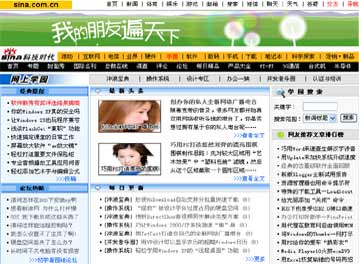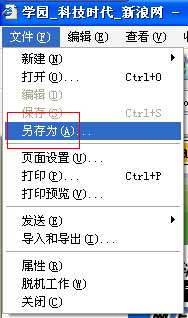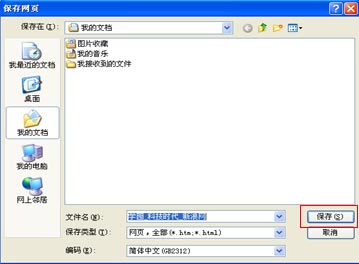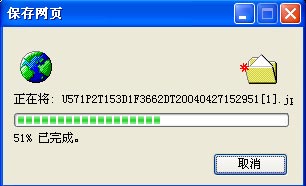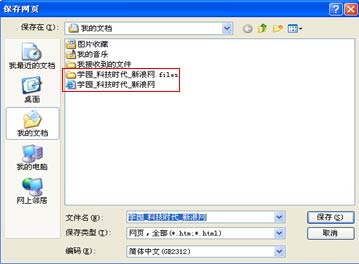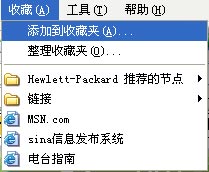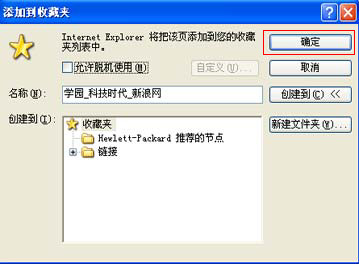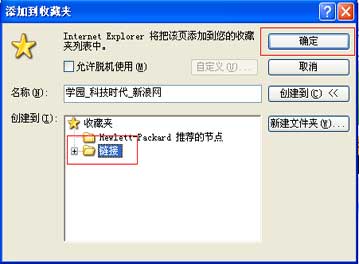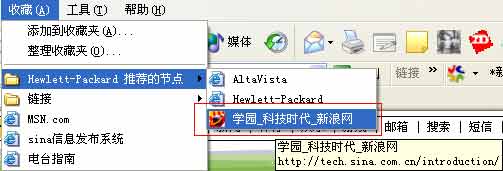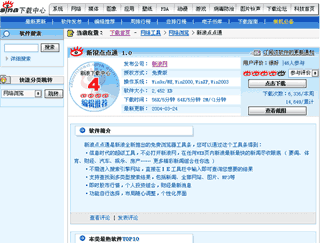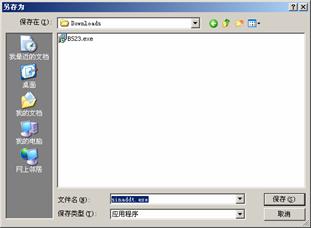|
有关如何用IE浏览器轻松冲浪请参考这里:
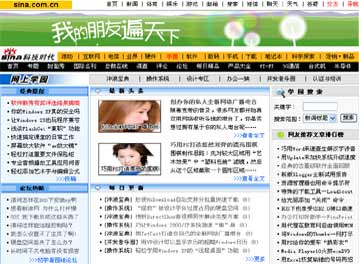
用IE浏览器打开的“新浪学园”频道主页。
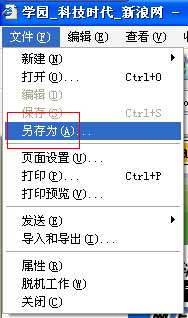
保持在当前页面中,并在工具栏中选“文件”——〉“另存为”:
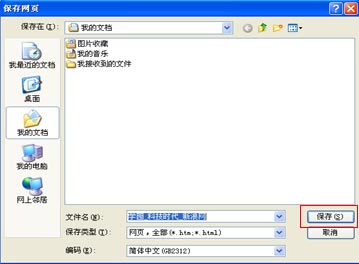
出现保存网页的对话框,点击“保存”(如图中红框所示)。
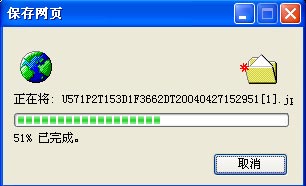
然后就出现保存网页的进度条,当下载进度达到100%的时候,网页就已经成功下载到本地硬盘上了。
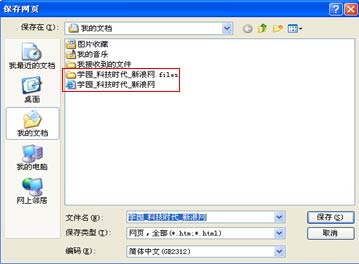
保存在本地硬盘上的网页(如图中红框所示)。
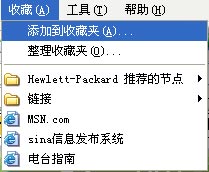
如果你想收藏网页在IE的收藏夹中,请点击IE工具栏中的“收藏”——〉“添加到收藏夹”。
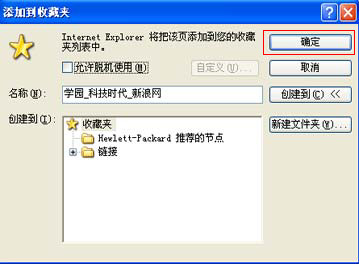
马上就会出现如图的对话框,你可以直接点击“确定”把网址收藏到“收藏夹”的根目录(如图红框所示)。
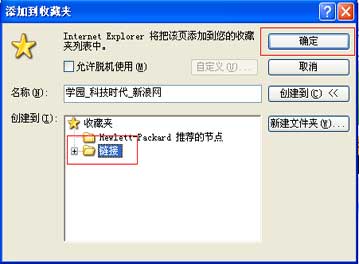
如果你想把网址分分类,你还可以选择“收藏夹”中相关的子目录,例如选中图中所示的“链接”子目录,再点击“确定”即可。
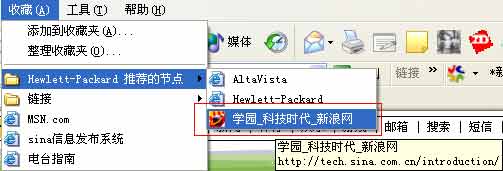
这时你就会发现,你需要的网址就出现在收藏夹中了(如图红框所示)。
下面我们再来讲一下如何用IE直接下载文件。友情提醒:为了方便管理,我们建议您在硬盘的某个分区,建立下载目录,例:在c盘根目录下建立downloads目录(c:\downloads)。便于日后对软件进行管理。良好的习惯会让日后管理更为省力。在如下的软件详细页中,您会看到该软件的有关信息:
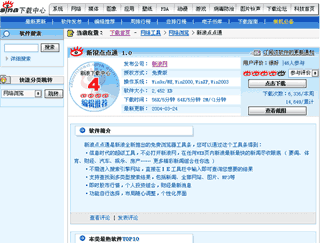
软件下载详细信息页(网址:http://download.sina.com.cn/)
发布公司:是该软件制作公司或作者的网站,标明了这个软件的来源;
授权方式:Shareware(共享)、Freeware(免费)、Trialware(试用)、Demoware(演示)
<<——请点击了解其定义。
操作系统:表示该软件适用于何种操作系统;
软件大小:表明要下载的软件的大小;
下载时间:不同网络接入方式的预估下载用时;
最新更新:表示该软件最近一次更新的日期;
| |

用户评价:从这里您可以看出该软件的受欢迎程度。您还可以在软件简介下面的评论中,发表自己对该软件的评语。
|
|
点击右侧的即出现下载链接,此时可以点击该链接,即出现如下窗口:

点击保存,出现如下窗口:
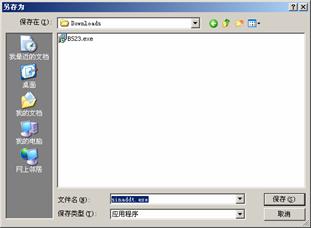
再点击“保存”按钮,此时下载过程开始。下载完成后,出现如下提示窗口:

您可以点击打开,开始安装(或运行)该软件。
好了,今天就现在讲到这,下一讲我们来教你如何在网上搜索并下载精彩的MP3音乐。
|
|